Come creare un messaggio di benvenuto, un rompighiaccio, comandi e un pulsante di posizione in un Chatbot di WhatsApp
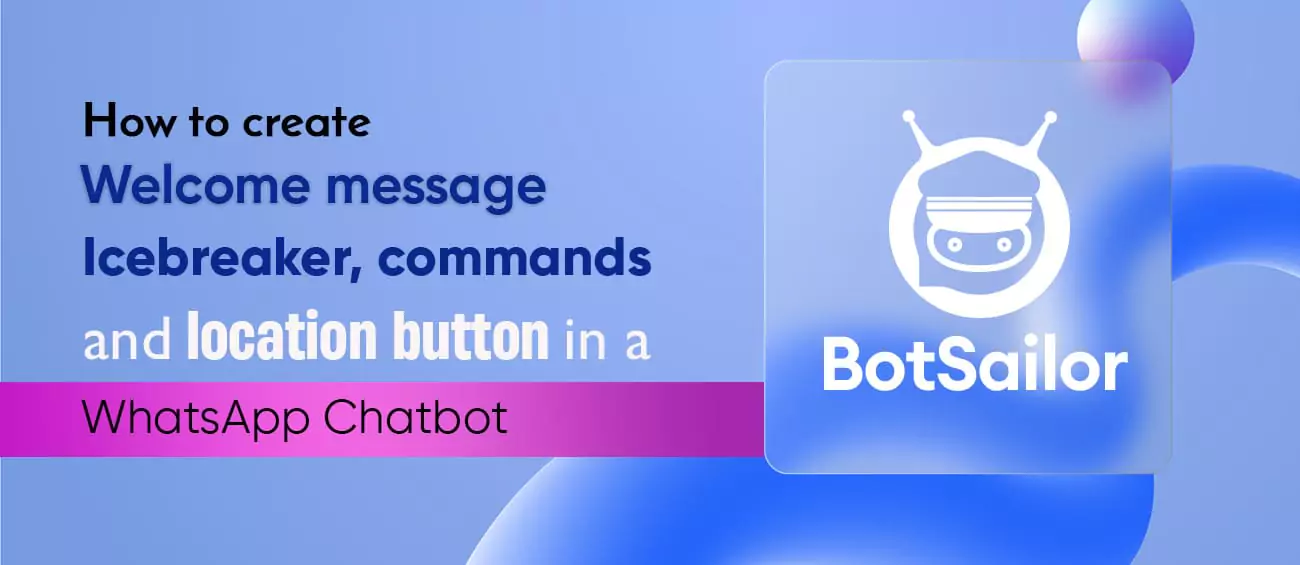
Non sarebbe fantastico se potessimo inviare un messaggio di benvenuto automatico ai nostri iscritti WhatsApp non appena accedono alla finestra della chat o se avessimo delle domande predefinite a cui possono semplicemente rispondere cliccando sull'icebreaker e un comando bot per il nostro chatbot WhatsApp?
Bot44mp ha portato queste nuove funzionalità al chatbot di WhatsApp: un messaggio di benvenuto, un Icebreaker e comandi Un messaggio di benvenuto viene recapitato agli iscritti non appena accedono alla finestra della chat. Icebreaker aiuta gli iscritti ad avviare facilmente una conversazione con il chatbot. E un comando aiuta a svolgere un'attività specifica nella chat.
In questo blog, vedremo come impostarli e utilizzarli sul chatbot di WhatsApp. Per prima cosa, vediamo come creare un messaggio di benvenuto.
Messaggio di benvenuto:
Per creare e impostare il messaggio di benvenuto per il chatbot di WhatsApp, dobbiamo seguire alcuni passaggi.
Fase 1:
- Vai a "Bot Manager" di WhatsApp dalla dashboard di Bot44mp.
- Scorri verso il basso e fai clic sul "Pulsante Azioni".
- Modifica "Inizia" in base alle tue esigenze. Di default, c'è un messaggio di testo. Puoi modificare il testo e aggiungere altri componenti alla risposta del bot, proprio come creiamo i chatbot.
Passaggio 2: (Attiva il messaggio di benvenuto)
Dopo aver creato il messaggio Get Started da Bot44mp, dobbiamo attivarlo tramite la WhatsApp cloud API. Per andare alla WhatsApp cloud API e attivarlo, seguire le istruzioni fornite di seguito.
- Dalla Dashboard di Bot44mp, vai su "Connect Account" e poi clicca sul pulsante "Manage" del bot connesso su Bot44mp. In alternativa, clicca semplicemente sul link fornito per accedere alla pagina delle impostazioni del numero di telefono della WhatsApp Cloud API. https://business.facebook.com/wa/manage/phone-numbers/
- Fare clic sul pulsante Impostazioni.
- Quindi seleziona “Automazione” e clicca sul pulsante “Attiva” dei messaggi di benvenuto.
Tutto qui. Ora, ogni volta che un abbonato entra nel chatbot di WhatsApp, questo messaggio di benvenuto verrà inviato automaticamente. Un chatbot completamente funzionante può essere implementato per il messaggio di benvenuto.
Rompighiaccio:
Icebreaker deve essere creato prima dalla WhatsApp Cloud API, e poi dobbiamo creare le risposte del bot da Bot44mp per quell'Icebreaker. Possiamo avere più domande nell'Icebreaker; ogni elemento Icebreaker richiederà un bot diverso con la parola chiave usata come domanda Icebreaker.
Vediamo come creare degli icebreaker.
Fase 1:
Dall'API cloud di WhatsApp, vai alle opzioni Icebreaker e clicca sul pulsante "Modifica". Quindi aggiungi le domande Icebreaker e salvale. Possiamo avere più domande su Icebreaker.
Fase 2:
Ora, dobbiamo creare bot usando le domande Icebreaker come parola chiave, quindi copia l'intera domanda da usare come parola chiave. Ogni domanda dovrebbe avere un bot diverso creato.
Inserisci l'intera domanda nel campo delle parole chiave del bot come una singola parola chiave e imposta le risposte per il bot. Non solo poche risposte, ma un chatbot completamente funzionale può anche essere implementato per le domande Icebreaker.
Comandi:
La procedura per creare i comandi è la stessa di Icebreakers. Il comando ha solo bisogno di una barra all'inizio del testo del comando. Vediamo come aggiungere alcuni comandi.
Fase 1:
Dall'API cloud di WhatsApp, vai alle opzioni "Commands" e clicca sul pulsante "Edit". Nel campo del modulo, aggiungi un comando con una barra. Esempio: "/generate", quindi inserisci una descrizione del comando nel campo descrizione. Possiamo aggiungere più comandi qui. Dopo aver aggiunto i comandi, clicca sul pulsante Save.
Fase 2:
Ora, dobbiamo creare bot usando i comandi come parola chiave. Copia l'intero comando con slash e usalo come parola chiave per il bot. Proprio come abbiamo mostrato per le domande Icebreaker.
Pulsante Posizione:
Il componente Location è utilizzato per raccogliere la posizione di un abbonato. Raccogliere la posizione degli abbonati è semplice con un componente location. Gli abbonati non devono digitare la loro posizione nella chat; devono semplicemente premere un pulsante, ed è fatta. La posizione dell'utente verrà inviata automaticamente.
Nella risposta del bot, aggiungi semplicemente il componente Posizione e inserisci del testo. Questo componente verrà mostrato all'abbonato con il testo che utilizziamo e un pulsante etichettato "Invia posizione". Non appena l'abbonato preme il pulsante, la posizione verrà inviata al chatbot.
La posizione dell'abbonato verrà memorizzata nelle informazioni dell'abbonato. Possiamo accedere alla posizione sia dalla chat live che dal gestore degli abbonati.
Bot44mp aggiunge costantemente nuove funzionalità per migliorare la tua esperienza di Chatbot. Se hai idee o suggerimenti, sentiti libero di commentare qui sotto. Resta sintonizzato per altre entusiasmanti funzionalità. Buon Bot44mping!
Guarda il Video Tutorial:
